스 와이프 제스처는 규칙적으로 매우 인기가 있습니다.터치 스크린 지원 장치. Apple은 Macbook의 필수 요소 인 놀라운 트랙 패드와 Apple Magic 트랙 패드로 인기를 끌었습니다. 그 이후로 정밀 터치 패드가 더 일반적이되었습니다. 스 와이프 동작은 더 이상 macOS 데스크탑에만 국한된 놀라운 기능이 아닙니다. Windows 10은 기본적으로 정밀 터치 패드와 2, 3, 4 개의 손가락 스 와이프 제스처를 지원합니다. Windows 10은 스 와이프 동작을 미리 구성합니다. 스 와이프 제스처를 사용하여 앱과 가상 데스크톱 간을 전환하고 모든 창을 최소화하며 작업보기 모드로 이동할 수 있습니다. 현재 세 손가락 스 와이프를 사용하여 브라우저에서 앞뒤로 이동할 수 없습니다. 그렇다고 이것이 불가능하다는 의미는 아닙니다. 브라우저 탐색을 위해 세 손가락 스 와이프를 구성하는 것은 실제로 매우 쉽습니다.
정밀 터치 패드가 있는지 확인
정밀 터치 패드가있는 경우에만 작동합니다. 계정이 있는지 확인하려면 설정 앱을 엽니 다. 기기 설정 그룹으로 이동하여 '터치 패드'탭을 선택하십시오. 정밀 터치 패드가 있으면 맨 위에 'PC에 정밀 터치 패드가 있습니다'라는 메시지가 표시됩니다. 이 메시지가 표시되지 않고이 설정 탭이 대부분 불분명 한 경우 일반 터치 패드가 있습니다. 스크롤 방향을 바꿀 수도 없습니다.

몇 가지주의 사항
정밀 터치 패드가있는 경우 브라우저에서 앞뒤로 세 손가락 스 와이프를 구성 할 수 있습니다. 우리가 그것에 도달하기 전에 알아야 할 몇 가지가 있습니다.
이 제스처는 브라우저에앞뒤로 가기위한 키보드 단축키. 여러 개의 브라우저가 설치되어 있고 모두 동일한 키보드 단축키를 사용하여 앞뒤로 이동하는 경우이 제스처는 모든 브라우저에서 작동합니다. 브라우저에 뒤로 또는 앞으로 이동할 수있는 고유 한 키보드 단축키가있는 경우이 제스처는 해당 브라우저에서만 작동하도록 제한됩니다. 제스처 구성을 변경하면 시스템 전체 기능이 제거되고 브라우저에서만 작동하도록 제한됩니다.
브라우저 탐색을위한 세 손가락 스 와이프
설정 앱을 엽니 다. 기기 설정 그룹으로 이동하여 '터치 패드'탭을 선택하십시오. 오른쪽에는 '고급 제스처 구성'옵션이 있습니다. 클릭하세요.
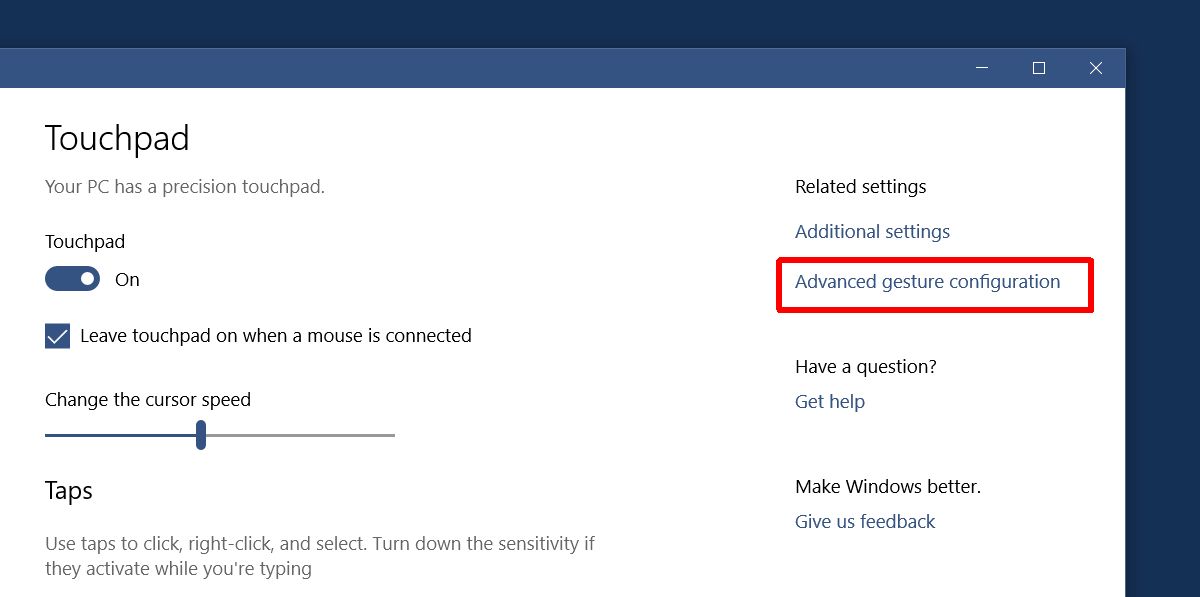
고급 동작 구성 화면에서 3 ~ 4 개의 손가락 동작을 사용자 지정할 수 있습니다. '세 손가락 동작 구성'섹션에서 '왼쪽'옵션을 찾으십시오.
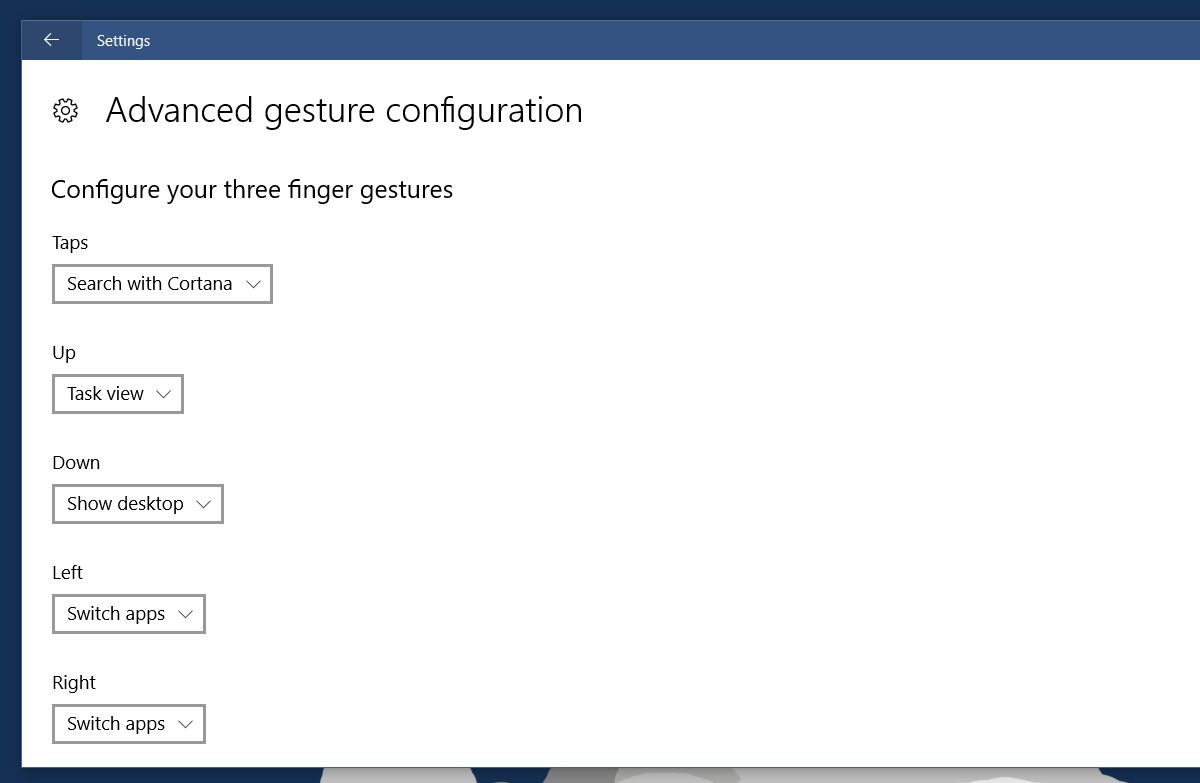
'왼쪽'옵션에는 다른 모든 항목과 마찬가지로 드롭 다운이 있습니다. 기본적으로 '앱 전환'으로 설정되어 있습니다. 드롭 다운을 열고 옵션에서 '맞춤 단축키'를 선택하십시오.
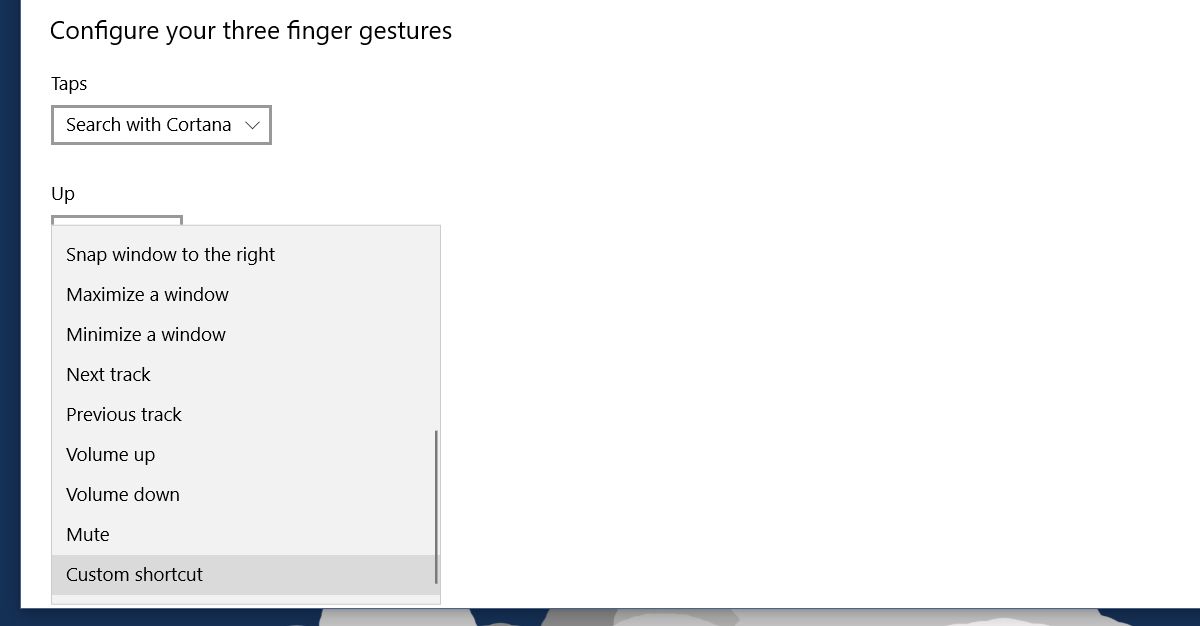
이제 스 와이프하여 남은 항목을 변경할 준비가되었습니다.세 손가락이 그렇습니다. '맞춤 단축키'옵션을 선택하면 단축키를 녹음 할 수있는 옵션이 제공됩니다. 이 바로 가기는 세 손가락 왼쪽 스 와이프 제스처에 매핑됩니다. '녹음 시작'버튼을 클릭하십시오. 돌아 가기 위해 브라우저의 키보드 단축키를 입력하십시오.
우리는 크롬을 위해 이것을했습니다. Chrome에서 '뒤로'키보드 단축키는 Alt + 왼쪽 화살표 키입니다. 키보드 단축키를 입력 한 후 '녹음 중지'버튼을 클릭하십시오.

‘오른쪽’제스처에도이 과정을 반복하십시오. Chrome의 경우 바로 가기 키는 'Alt + 오른쪽 화살표 키'입니다.
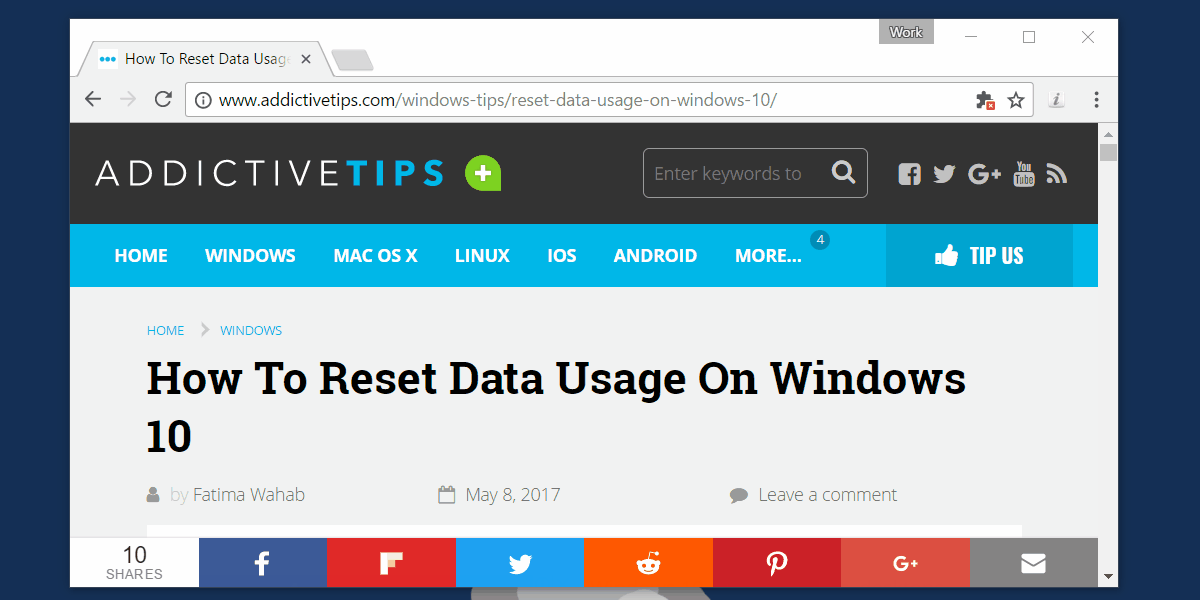
스 와이프 제스처 재설정
작업 방식이 마음에 들지 않으면 스크롤 할 수 있습니다.터치 패드 '탭의 맨 끝으로 이동하고'재설정 '을 클릭하여 모든 스 와이프 동작을 기본값으로 재설정합니다. 세 손가락의 왼쪽 및 오른쪽 스 와이프 동작을 변경하면 시스템 전체에서 동작이 변경됩니다. 대부분의 경우이 제스처는 브라우저에서만 작동합니다. 세 손가락 위아래로 스 와이프하고 세 손가락 탭 제스처는 항상하던 것처럼 계속 작동합니다.













코멘트